Agregar elementos a una taxonomía
Para agregar un elemento (o concepto) a la taxonomía, haga clic en el icono Agregar elemento nuevo situado en la parte superior izquierda de la ventana principal (imagen siguiente).
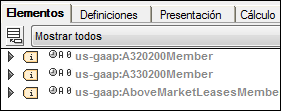
Se añade el elemento nuevo con un grupo de sustitución xbrli:item y con un nombre predeterminado a la lista de elementos (imagen siguiente).
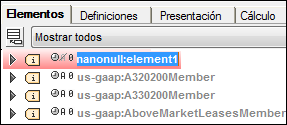
Para más información sobre el recuadro del elemento consulte el apartado Ventana principal: pestaña Elementos. Hay varias maneras de editar las propiedades del elemento en la ventana principal.
•Para cambiar el nombre del elemento, haga doble clic en él y escriba el nombre nuevo. Recuerde que además del nombre debe introducir el prefijo de espacio de nombres correcto.
•Para cambiar el grupo de sustitución del elemento expanda el recuadro del elemento (haciendo clic en la flecha situada a la izquierda del elemento) y seleccione una opción del cuadro combinado Grupo de sustitución (imagen siguiente).
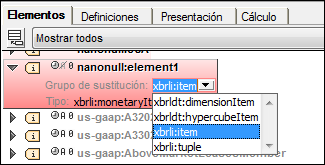
•Para cambiar las propiedades Balance, Period, Abstract y Nillable haga clic en el icono pertinente situado a la izquierda del elemento y seleccione una opción del cuadro que aparece.
•Para agregar una función de vínculo de etiqueta para el elemento, haga clic con el botón derecho dentro del recuadro del elemento y seleccione el comando Agregar función de vínculo de etiqueta. Se añade una fila para las etiquetas. En esta fila puede introducir una función de vínculo de etiqueta o seleccionar una en el cuadro combinado. Si la taxonomía no tiene asociado ningún archivo de base de enlaces de etiqueta, se crea uno y aparece en el ayudante de entrada Vista general.
•Para añadir una etiqueta a la función de vínculo de etiqueta, haga clic con el botón derecho en la función de vínculo de etiqueta y seleccione el comando Agregar etiqueta. Para editar la etiqueta, haga doble clic en el campo pertinente y escriba un valor para el campo o seleccione el valor en los cuadros combinados. Los cambios realizados en las etiquetas se guardan en la base de enlaces de etiqueta cuando se guarda el archivo de taxonomía principal.
•El proceso para agregar referencias a la base de enlaces de referencia es el mismo que para agregar etiquetas a la base de enlaces de etiqueta. Primero se añade una función de vínculo de referencia al elemento y después se añade una referencia para la función de vínculo.
Las propiedades del elemento también se pueden editar en el ayudante de entrada Detalles. Para más información, consulte el apartado Ayudantes de entrada de la vista XBRL.
Archivo de ejemplo: paso 5
Ahora vamos a ampliar la taxonomía US-GAAP creando elementos nuevos.
El primer elemento que vamos a crear es el ítem nanonull:OnboardAndOther, que representa los ingresos por la venta de productos a bordo de los cruceros Nanonull. Este tipo de ingresos no está disponible en la taxonomía US-GAAP. Por eso debemos crearlo como extensión de US-GAAP. Al ser un elemento nuevo creado especialmente para la taxonomía Nanonull, debemos crear este elemento en el espacio de nombres de Nanonull (https://www.altova.com/nanonull), que se declaró con el prefijo nanonull. Al crear el elemento con este prefijo, el elemento se coloca en el espacio de nombres Nanonull.
Siga estos pasos para crear el elemento:
1.Haga clic en el icono Agregar elemento nuevo de la ventana principal (imagen siguiente).
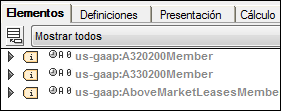
Se añade un elemento nuevo con un grupo de sustitución xbrli:item y un nombre predeterminado a la lista de elementos (imagen siguiente).
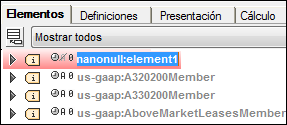
2.Haga doble clic en el nombre del elemento y escriba nanonull:OnboardAndOther (imagen siguiente). Como resultado se crea el elemento OnboardAndOther en el espacio de nombres Nanonull.
3.Expanda el recuadro del elemento y cambie el atributo de tipo Type por xbrli:monetaryItemType (imagen siguiente) ya que el elemento tendrá un valor monetario.
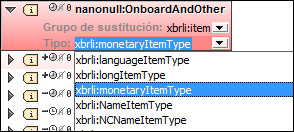
4.Ahora haga clic a la izquierda del icono en forma de reloj (imagen siguiente). Aparece un cuadro combinado. Seleccione la opción credit.
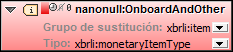
El valor del atributo xbrli:balance pasa a ser credit.
5.Haga clic en el icono en forma de reloj (atributo xbrli:duration), en el icono A (atributo xs:abstract) y en el icono 0 (atributo xs:nillable) y seleccione los valores duration, NOT Abstract y Nillable respectivamente. (En el archivo .xsd los valores de estos atributos serán credit, duration, false y true respectivamente.)
6.Haga clic con el botón derecho dentro del recuadro del elemento y seleccione Agregar función de vínculo de etiqueta. Se crea una fila para la función de vínculo de etiqueta en la parte inferior del recuadro (imagen siguiente).
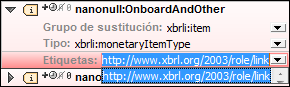
7.Seleccione el URI de XBRL.
8.Haga clic con el botón derecho en la fila de la función de vínculo de etiqueta y seleccione Agregar etiqueta. Se añade una fila para una etiqueta dentro de la función de vínculo de etiqueta.
9.En la fila recién creada para la etiqueta (imagen siguiente) haga doble clic en el primer campo (para el idioma) y escriba es. En el segundo campo, el campo de la función de vínculo, seleccione la función documentation en la lista desplegable. En el tercer campo, el campo etiqueta, escriba el texto que debe aparecer en la documentación. Después repita este paso y cree otra etiqueta para la función de vínculo label. Cuando se expande el recuadro del elemento (haciendo clic en la punta de flecha situada a la izquierda del nombre del elemento), puede mostrar u ocultar la función label haciendo clic en el símbolo +/- situado a la derecha de la etiqueta (Mostrar/Ocultar etiquetas).
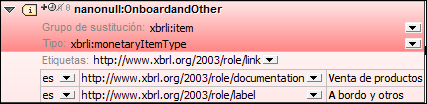
Ya hemos creado el elemento nanonull:OnboardAndOther.
Recuerde que el elemento OnboardAndOther tenía un atributo xbrli:balance con valor credit (crédito). Esto se debe a que es un componente de ingresos: está entrando dinero. Ya que los productos que se venden a bordo de los cruceros vienen acompañados de gastos (p. ej. los costes de adquisición) vamos a crear también un elemento de débito llamado nanonull:CostOfOnboardAndOther. Cree este elemento igual que creó nanonull:OnboardAndOther con una sola diferencia: el valor del atributo xbrli:balance debe ser debit en lugar de credit.
Otro gasto que debemos incluir es el de las comisiones a los agentes. Para ello podemos usar un elemento de débito llamado nanonull:CruiseCommissionsTransportationAndOther. Cree este elemento siguiendo los mismos pasos que usó con nanonull:CostOfOnboardAndOther.
Para terminar añadimos tres elementos abstractos Asia, Europe y US para que los conceptos puedan agruparse por región. Puesto que el objetivo de estos elementos es poder agrupar los conceptos y no tendrán ningún valor, estos elementos son de tipo abstracto. El tipo de dichos elementos es inmaterial. Es mejor dar a un elemento abstracto un tipo que se corresponda con su semántica. Por ejemplo, a los elementos abstractos Asia, Europe y US les damos el tipo stringItemType. Cree los elementos nanonull:Asia, nanonull:Europe y nanonull:USA al igual que hizo con los elementos anteriores. La única diferencia es que el valor del atributo Abstract debe ser Abstract (el valor del atributo propiamente dicho en el archivo XSD será true) y que el atributo xbrli:balance no estará.
Nota: si hay un atributo xbrli:balance en un elemento abstracto, este debe ser de tipo monetaryItemType, o de lo contrario la taxonomía no será válida. Por eso recomendamos omitir el atributo opcional xbrli:balance de todos los elementos abstractos.
En el paso siguiente especificaremos las funciones de vínculo para la nueva taxonomía. Estas funciones de vínculo serán necesarias a la hora de crear relaciones nuevas.